ㅁ 개요
O 프로그램 소개
이번글은 이전글([프로젝트]chatGPT3.5로 자동으로 책 요약 후 아바타 숏츠만들기 - 4.이미지를 말하는 동영상으로 만들고 로컬에 저장하기 > 4.4 d-id스튜디오 API로 이미지를 말하는 영상으로 만들기)에 이은 10번재 글로 D-ID 스튜디오에서 만든 말하는 아바타 영상을 170 X 170 형태로 작게 만드는 방법에 대하여 알아보겠습니다.
**본 포스팅 글은 아래 유튜브 사이트(국내 파이썬 최고 실력자 중 한 분)의 내용을 참고하여 작성하였으며, 초보자들이 좀 더 쉽고, 잘 따라할 수 있도록 해당 내용을 세부적으로 잘게 쪼개서 설명한 글입니다. 자세한 내용은 아래 사이트를 참고하여 주시기 바랍니다.
[GPT-4] 책 요약해서 유튜브 쇼츠 영상으로 돈버는 인공지능 만들기|빵형의 개발도상국
https://www.youtube.com/watch?v=_TVyF_4JJgk&t=814shttps://www.youtube.com/watch?v=sLgYJIpqUJg
O 완성된 프로그램 실행 화면
1.프로그램 실행 시 아래와 같이 에러 없이 잘 실행되었습니다.

2. 해당 폴더(temp2)에 가서 확인 결과 원본영상보다 작은 사이즈(170X170)의 영상이 잘 생성되었습니다.

O 사전 준비 작업
프로그램 실행전 아래와 같이 사전 준비가 필요하며, 아래 단계에 따라 준비합니다.
1. 아래 사이트에서 ffmpeg 파일을 다운로드 받습니다.
https://github.com/GyanD/codexffmpeg/releases

2. 원하는 곳에 위에서 받은 파일의 압축을 풀고, 'bin' 디렉토리의 경로까지 복사해 둡니다.

3. 아래와 같이 찾기 > '시스템'으로 검색 후 '시스템 환경 변수 편집'을 클릭합니다.

4. 아래의 '환경 변수'를 클릭합니다.

5. 'Path'를 선택 후 '편집(E)..'을 클릭합니다.
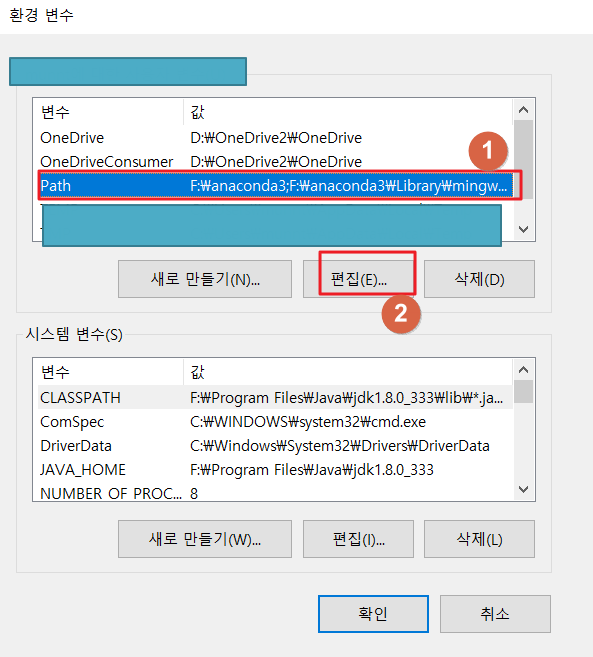
6.'새로만들기'를 클릭 후 위의 2에서 복사해 둔 경로를 붙여넣기 합니다.
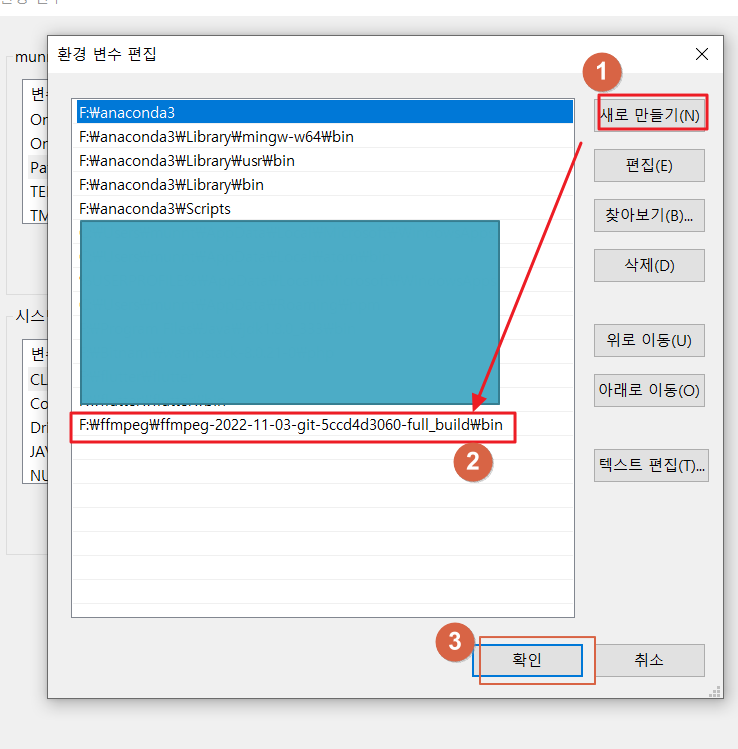
7. cmd 창에서 ffmpeg 명령 실행 시 아래와 같이 나타나면 정상적으로 실행된 것입니다.

위와 같이 준비 되셨으면 우리는 다음 단계로 나아갈 준비가 된 것입니다.
ㅁ 세부 내용
O 완성된 소스
소스 : 6-1.py
import subprocess
cmd="ffmpeg -hide_banner -loglevel error -i temp2/avatar.mp4 -s 170x170 -c:a copy temp2/avatar170_2.mp4"
process = subprocess.Popen(cmd, stdout=subprocess.PIPE, stderr=subprocess.STDOUT,universal_newlines=True)
for line in process.stdout:
print(line)
O 주요 내용
1.아래 소스코드의 주요 부분에 대해 간략히 설명 드리겠습니다.
cmd에서 사용할 명령을 cmd변수에 담습니다.(line 4)
그리고나서 아래와 같이 subprocess의 Popen()함수로 cmd 명령을 실행합니다.(line 5)
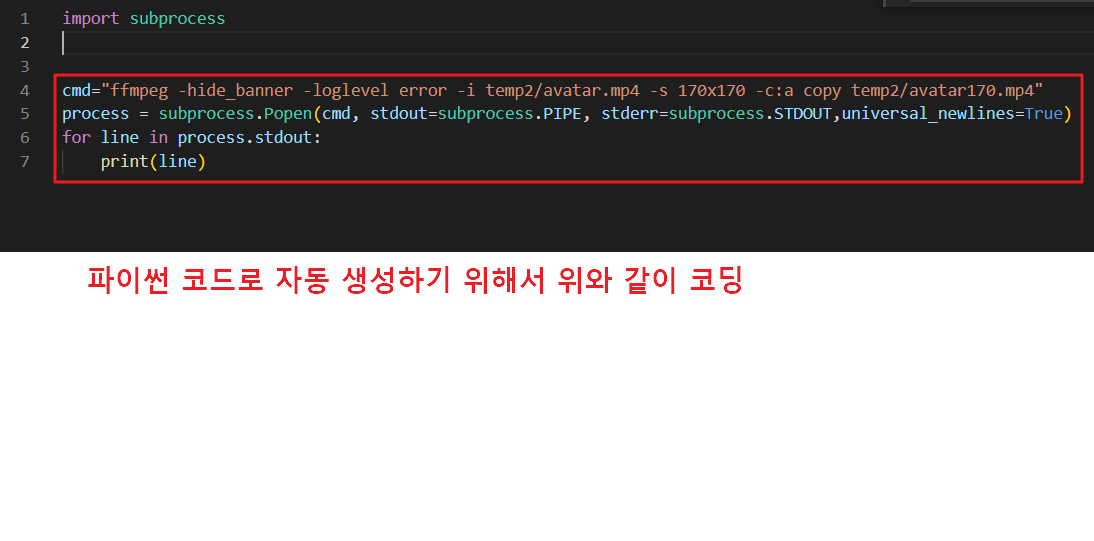
2. 위의 코드를 실행 후 에러가 없으면 잘 실행된 것입니다.

3. 해당 폴더에 가서 확인 결과 영상이 작게 잘 만들어 졌습니다.
cmd명령으로 실행해도 되는데, 굳이 파이썬 코드로 작성한 이유는 우리는 뒤에서 전체 과정을 자동화할 예정이므로
cmd가 아닌 파이썬 코드로 동작해야 하기 때문입니다.

ㅁ 정리
O 우리가 배운 내용
cmd="ffmpeg -hide_banner -loglevel error -i temp2/avatar.mp4 -s 170x170 -c:a copy temp2/avatar170_2.mp4"
process = subprocess.Popen(cmd, stdout=subprocess.PIPE, stderr=subprocess.STDOUT,universal_newlines=True)
for line in process.stdout:
print(line)
오늘은 여기까지이며, 댓글과 하트는 제가 이글을 지속할 수 있게 해주는 힘이 됩니다.
위의 내용이 유익하셨다면, 댓글과 하트 부탁드립니다.
감사합니다.
※ 추가적인 정보는 아래 유튜브 영상에서 해당 내용을 더욱 자세히 보실 수 있습니다.